Sebelum kita menjalankan fungsi-fungsi PHP, pertama-tama kita harus melengkapi PC/laptop dengan XAMPP. oleh karena itu, kita harus menginstall XAMPP yang bisa berfungsi sebagai server Web untuk PC lokal anda dan bukan dikoneksikan dengan Internet terlebih dahulu :
Berikut cara install XAMPP :
- Klik dua-kali file XAMPP yang telah Anda download (contoh pada tutorial ini adalah xampp versi 1.7.0). bila anda mendapati yang lebih baru, kemungkinan cara instalasi nya tidak jauh berbeda
- berikutya klik saja [OK] untuk pilihan bahasa, English
- klik [Next] pada jendela setup Wizard yang muncul.
- Berikutnya anda diminta memilih folder tempat XAMPP dipasang. Untuk mudahnya pilih c:\, seperti defaultnya dan klik [Next]
- pada jendela yang muncul berikutnya, klik saja [Install], dimana shortcut untuk menjalankan XAMPP akan ada di desktop dan di menu Start.
- tunggu beberapa menit sementara XAMPP diinstall.
- anda akan mendapati tawaran, apakan akan menjalankan XAMPP Control Panel sekarang atau lain kali. klik [Yes] bila anda akan menjalankannya
- setiap kali anda akan mengelola situs Web anda di PC lokal, anda harus menjalankan XAMPP. menjalankan XAMPP berarti memfungsikan PC anda sebagai server Web. Untuk menjalankannya, klik ikon XAMPP dan anda dihadapkan pada XAMPP Control Panel
- klik [Start] masing-masing untuk Apache dan MySql, sehngga muncul tanda Running untuk keduanya. PC lokal anda kini telah menjadi server Web lokal dan dapat membuka script PHP
- jalankan browser anda dan ketikan : http://localhost. Bila muncul tampilan seperti seperti di bawah ini, berarti PC anda sudah berfungsi sebagai server Web.
silahkan mencoba :)









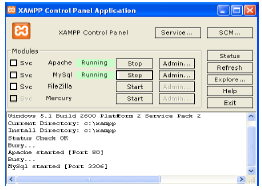




0 comments :
Posting Komentar